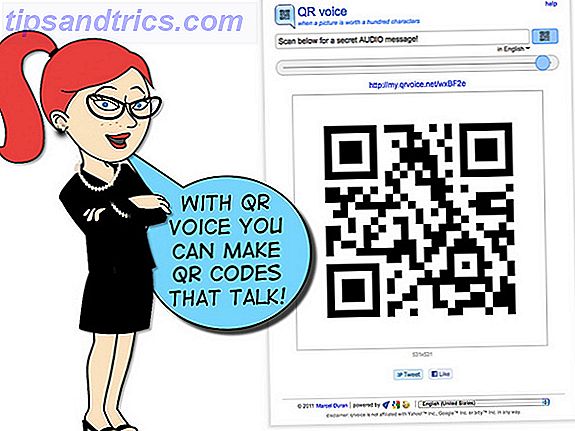2. generations Chromecast er en simpel, plug-and-play internet streaming stick. I modsætning til rivaler som Roku Streaming Stick Sådan opstilles og bruges din Roku Streaming Stick Sådan opstilles og bruges din Roku Streaming Stick Så du har købt en ny Roku Streaming Stick og tænker på, hvad du skal gøre næste. Vi er her for at hjælpe med den komplette vejledning til opsætning af din nye Roku Streaming Stick. Læs mere, Amazon Fire Stick Sådan opstiller du og bruger din Amazon Fire TV Stick Sådan opstiller du og bruger din Amazon Fire TV Stick Amazon Fire TV Stick er en fremragende og overkommelig streaming-enhed til første timers. Denne vejledning hjælper dig med at oprette og begynde at bruge din Amazon Fire Stick uden stress. Læs mere eller Apple TV Sådan opretter du og bruger dit Apple TV Sådan opretter du og bruger dit Apple TV Sådan konfigurerer du dit Apple TV, hvad du kan gøre med det, og hvad man skal gøre, når tingene ikke opfører sig som du ville forvente. Læs mere, det kommer ikke med en fjernbetjening eller endda en grænseflade af sig selv. Når Chromecast er aktiveret og tilsluttet, vil alt, hvad du ser på dit tv, være et diasshow af nogle fantastiske billeder fra hele verden.
For at gøre noget med Chromecast skal du bruge en anden enhed. Din Android-telefon, iPhone eller en pc vil fungere fint (i dag kan du endda bruge dit Google Home til at kontrollere din Chromecast).
Chromecast streamer som standard ikke indhold via din styringsenhed. Din enhed sender bare linket til Chromecast, og Chromecast selv sørger for streaming. Dette frigør ikke bare din smartphone til andre ting, men det hjælper også med at spare batteriets levetid.
Dette gør Chromecast et ulige valg. Hvis du er på udkig efter en tilbagetrukket og afslappet oplevelse, hvor alt kan styres med en fysisk fjernbetjening, er Chromecast ikke til dig. Men hvis du allerede er dybt ind i Googles økosystem, og du bare vil have en nem måde at se YouTube eller Netflix på tv, er Chromecast et godt valg. Især når du overvejer prisen på $ 35. Plus, når du har en Chromecast, kan du bruge tredjepartsapps til at gøre det meget mere end bare at streame indhold.
Køb : Chromecast
Sådan opretter du en Chromecast
Når du pakker ud Chromecast-pakken, finder du den runde Chromecast dongle med et HDMI-kabel, der stikker ud af det, og en power-mursten med et Micro-USB-kabel.
For at konfigurere Chromecast skal du have adgang til en Android-telefon eller iPhone, der kører Google Home-appen eller en pc. Følg derefter disse instruktioner:
1. Slut Chromecast donglen til HDMI-indgangen på dit tv.
2. Slut strømstikket til et stikkontakt.
3. Slut Micro USB-kablet til anden ende af Chromecast.

4. Tænd dit tv og skift til det HDMI-indgang, hvor du har tilsluttet Chromecast.
5. Åbn Google Startside-appen eller på din pc på www.chromecast.com/setup . For denne vejledning antager vi, at du bruger en Android-telefon, der kører Google Home-appen, til at oprette din Chromecast.
6. Sørg for, at du har tændt Wi-Fi, når du har åbnet Google-startsiden. Appen beder dig om at begynde at scanne efter nye enheder.

7. Når scanningen er gennemført, skal appen fortælle dig, at den har opdaget en ny Chromecast omkring dig. Tryk på Næste .
8. Appen Chromecast og Google Home vil begge vise en kode. Når du har bekræftet, at det er den samme kode, skal du trykke på Ja .

9. Giv enheden et navn, og tryk på Næste .
10. Slut Wi-Fi-netværket til at bruge til Chromecast. Hvis du allerede er logget på netværket på din Android-telefon, skal du ikke logge ind igen.

11. Det er det. Du er tilsluttet.
Sådan streamer du onlinemedier til en Chromecast
Nu, hvor din Chromecast er parret, er alt, hvad du behøver for at streame indhold, at finde det lille Cast-ikon fra den app eller websted, du er i.
Cast fra Android og iPhone
Åbn en app, der har Chromecast-support (som YouTube), og kig efter Cast-ikonet. Du finder det generelt i øverste værktøjslinje. Så længe du er på samme Wi-Fi-netværk som Chromecast, finder du Cast- ikonet i appen .

Tryk på den og vælg Chromecast fra listen. Appen vil nu tildele "output" som Chromecast. Fortsæt med at bladre rundt og tryk på medier for at starte afspilningen. Medierne begynder at spille med det samme på dit tv. Alt du vil se på din telefon er afspilningskontroller.

Du kan nu låse din enhed, og mediet vil fortsætte med at afspille. På både Android og iOS fungerer låseskærmmediekontrol med Chromecast. På Android kan du også styre lydstyrken. Så hvis du hurtigt vil pause afspilningen, skal du bare trykke på pauseknappen fra låse skærmbilledet.
Cast fra pc
For at kaste fra din Mac eller Windows PC skal du bruge Googles Chrome-browser (funktionaliteten kommer indbygget). Forskellige medieafspillere (som YouTube og Netflix) leveres med Chromecast-support.

Når du åbner en kompatibel videoafspiller (når du er på samme Wi-Fi-netværk som Chromecast), kan du se Cast-ikonet i selve videospilleren. Klik på det, vælg din Chromecast, og afspilningen skifter til dit tv. Du kan bruge websiden til at styre afspilningen.
Skal have Chromecast Apps
En Chromecast gør ikke meget, hvis du ikke udnytter sine mange kompatible apps.
Video Streaming Services
Nu hvor Chromecast er et par år, finder du, at de fleste streamingtjenester (og endda kabel-tv-apps), du bruger, allerede har Chromecast-integration. Dette gælder i hele verden. Hvis du er i Storbritannien, vil du opdage, at BBC iPlayer fungerer fint med Chromecast. Det samme gælder for Hotstar i Indien.
Følgende apps leveres med Chromecast-support: Netflix, HBO Go, Hulu, BBC iPlayer, Twitch, YouTube, Nu TV (kun UK), Dailymotion.
Musik Streaming Services
Hvis du har en fantastisk surround sound-opsætning, vil dit Chromecast gøre dit tv til en musikafspiller 10 Skal have Chromecast Apps til at lytte til musik 10 Skal have Chromecast Apps til at lytte til musik Chromecasts handler om mere end bare videoindhold; de kan også streame musik. I denne artikel opregner vi 10 must-have Chromecast-apps, så du kan komme i gang med at lytte til musik. Læs mere (faktisk er det sådan en almindelig brugstilfælde, der er en specialiseret Chromecast lydudgave Sonos vs Chromecast Audio: Hvilken er bedst for dig? Sonos vs Chromecast Audio: Hvilken er bedst for dig? Mange synes at være tror, at Sonos og Chromecast Audio er de samme, men de vil fejle. Mens deres kerneformål kan være det samme, er forskellene mellem dem store ... Læs mere). Hvis du bruger Google Play Musik, kan du lave nogle rigtig flotte ting. Du kan bede Google Assistant om at afspille musik direkte til en Chromecast.
Følgende musik streaming tjenester understøtter Chromecast: Google Play Musik, YouTube Musik, Spotify, Tidal, Pandora, Deezer, TuneIn Radio, 8tracks.
Google Slides

Google Slides gør det meget nemt 8 Google Slides-tip, du bør vide, før din næste præsentation 8 Google Slides-tip, du bør vide, før din næste præsentation Google Slides og dets nyeste funktioner giver dig flere chancer end nogensinde at lave præsentationer, der forbløffer dit publikum. Her er otte unikke tips til professionelle præsentationer. Læs mere for at kaste din præsentation fra din telefon direkte til dit tv. Der er ikke brug for en pc imellem. Åbn Google Dias-appen, vælg en præsentation og tryk på Cast-knappen. Præsentationen vises på skærmen, og din Android-telefon bliver et kontrolpanel til præsentationen. Du kan swipe for at skifte mellem dias.
Download : Google Slides (Free)
Google Fotos

Når du åbner appen Google Fotos Alle de nye ting, du kan gøre med Google Fotos Alle de nye ting, du kan gøre med Google Fotos Google tilføjer en masse nye funktioner til Google Fotos. Alle skal hjælpe med at gøre Google Fotos endnu mere en vigtig app end den allerede er. Læs mere, du finder Cast- ikonet øverst i hvert afsnit (lige ved siden af søgefeltet). Når du har forbindelse til Chromecast, er du kun nødt til at se billeder / videoer på din smartphone. Alt, hvad du ser på din telefon, vises på tv'et.
Download : Google Fotos (Gratis)

Der kan være en situation, hvor du vil se en Facebook-video på dit tv. Når du ser videoen, finder du den velkendte Cast-knap øverst til højre. Tryk på Cast-knappen, vælg din Chromecast, og du er god til at gå.
Download : Facebook (Gratis)
Dashboard Cast
Hvis du har et tv, der ligger rundt, kan du gøre det til et instrumentbræt af forskellige slags. Dashboard Cast-appen giver dig mulighed for at oprette og tilpasse flere widgets. Du kan have widgets til ting som tid, vejr, din kalender og lagre til live opdateringer fra RSS-feeds.
Download : Dashboard Cast (Free)
Stream lokale medier fra din smartphone til en Chromecast
Streaming lokalt indhold (billeder og videoer gemt på din smartphone) er antitetisk til Chromecasts design (en simpel streamingstang). Men det betyder ikke, at det ikke kan gøres. Der er utallige apps på Play Butik, som giver dig mulighed for at streame lokale medier til Chromecast (og giver dig et stort niveau af kontrol over processen).
AllCast, MegaCast og LocalCast er tre fantastiske apps med lignende funktioner, men forskellige implementeringer. MegaCast er fantastisk til live transcoding. AllCast har en meget enkel grænseflade, men har en 5-minutters video grænse for den gratis version (den har også en iOS-app). Du kan endda streame indhold, der er gemt i din Dropbox eller Google Drive-konto.

Processen til at bruge disse apps er ens. Opret forbindelse til Chromecast, og søg derefter i appen, og find det medie, du vil kaste. I dette tilfælde gemmes medierne på din enhed, så du vil navigere gennem mapper fra intern hukommelse eller SD-kort. Tryk på en fil for at kaste den.
I øjeblikket er vores foretrukne app til streaming af lokal (og online) indhold fra Android (og iOS) til Chromecast LocalCast. Her er et par grunde til, hvorfor:
- Funktionen Route Audio To Phone afspiller lyden via dine hovedtelefoner, mens videoen afspilles på tv'et. Dette er en fantastisk måde at se fjernsyn om natten uden at forstyrre nogen (og uden at investere i et par Bluetooth-hovedtelefoner De bedste Bluetooth-hovedtelefoner i 2016 De bedste Bluetooth-hovedtelefoner i 2016 Android- og Apple-telefoner kan forsvinde med deres lydstik. Bluetooth, på på anden side, kan erstatte ledninger helt. Så du vil muligvis investere i Bluetooth-hovedtelefoner. Men hvilken ene? Læs mere).
- Understøtter alle slags servere. Fra Kodi, Plex og DLNA til selv Google Drive og Dropbox.
- Du kan nemt tilføje undertekster til videoen (og ændre skrifttypestørrelse og stil).
Download : LocalCast (Gratis)
Download: AllCast (Gratis)
Download: MegaCast (Free)
Stream medier fra din pc til en Chromecast
Den nemmeste måde at streame enhver form for lokal video til Chromecast på, er at bruge videostream-appen til Mac og Windows. App'en giver dig mulighed for ét-klik afspilningsfunktion til næsten alle slags video. App gør alt det tunge løft af at krydse videoen. Du kan endda tilføje eksterne undertekster.

Når appen er installeret, skal du starte Videostream, åbne en video og vælge Chromecast som output. Du kan nu lægge din pc til side og styre afspilningen fra din telefon ved hjælp af Videostreams mobilapp.

Plex er et andet godt alternativ. Din Guide til Plex - The Awesome Media Center Din guide til Plex - The Awesome Media Center Hvis du har mange lokalt gemte film og tv-shows, skal du installere Plex. Og det er den eneste vejledning til at komme i gang med Plex, du skal nogensinde læse. Læs mere . På din pc eller Mac skal du installere Plex Media Server og tilføje alle dine film og tv-programmer. Åbn Plex-appen på din telefon (Sørg for, at pc'en er tændt og på samme Wi-Fi-netværk) og opret forbindelse til din Chromecast ved hjælp af Cast-ikonet.
Nu spiller alt hvad du spiller fra din Plex-server direkte på din Chromecast (transcoded på din pc). Du kan bruge din smartphone som controller til medierne.

Faktisk kommer en fremtidig version af VLC med indbygget Chromecast-understøttelse, hvilket gør denne proces endnu enklere. Du kan prøve funktionen lige nu ved at installere den nyeste Nightly build Sådan streames videoer fra VLC til Chromecast Sådan streames videoer fra VLC til Chromecast Du kan nu streame videoer fra VLC til din Chromecast. Noget VLC-brugere har anmodet om i lang tid. I denne artikel forklarer vi hvordan man får det til at fungere ... Læs mere.
Download: Videostream (Gratis)
Download: Plex (Free)
Spejl en Android-skærm til en Chromecast
Hvis du vil spejle din Android-skærm til en Chromecast (både video og lyd), behøver du ikke et tredjepartsprogram eller en løsning. Denne funktion bliver indbygget i alle Android-telefoner, der kører Android 4.4.2 og nyere (hvis du undrer dig over, fungerer funktionen ikke for iOS-enheder).

Hvis du bruger lager Android 5 Grunde til din næste telefon, skal du køre lager Android 5 Grunde til din næste telefon skal køre lager Android Stock Android er virkelig den bedste version af Android. Læs mere (eller tæt på lager Android, som en OnePlus-enhed 5 OxygenOS-funktioner, der gør OnePlus-telefoner til stede 5 OxygenOS-funktioner, der gør OnePlus-telefoner til stede OnePlus-telefonerne kører OxygenOS, som måske bare er den bedste version af Android derude. Mere), finder du en Cast-mulighed i vinduet Notification toggles.

For alle andre kan funktionen fås fra Google Home-appen. På sidepanelet skal du trykke på Cast screen / audio . Og fra den næste skærm skal du vælge en ny indstilling for Cast screen / audio . Vælg din Chromecast, og du er helt indstillet.
For at stoppe støbning skal du trække ned notifikationsskuffen, og fra meddelelsen Casting Screen skal du vælge Afbryd option.
Spejl en Mac eller PC-skærm til en Chromecast
Chromecasts giver en smart, lille trådløs præsentation opsætning. Brug af Chrome kan nemt afspejle en enkelt fane, en app eller hele skærmen til et tv. Det fungerer bedst til en præsentation. Chromecast har bare ikke båndbredden til at spejle høj opløsningsvideo ved 60 fps Sådan skærer du din skærm: Kablede og trådløse løsninger til at dele din skærm Sådan skærer du din skærm: Kablede og trådløse løsninger til at dele din skærm Der er mange situationer hvor du vil muligvis spejle din smartphone eller pc-skærm til det store tv i din stue. Der er flere måder at gøre dette på, både kablet og trådløst. Læs mere .

Åbn Chrome-browseren på din Mac eller pc, og klik på hamburger-menuen. Klik derefter på Cast .
Chrome spørger dig om, om du vil kaste hele skærmen, en app eller en fane. Vælg derefter Chromecast i nærheden af dig, og du er ude i løbene!
Kontroller en Chromecast ved hjælp af Google Assistant
Du kan bruge Google Assistant på din telefon 10 Ting du ikke vidste Google Assistant kunne gøre 10 ting du ikke vidste Google Assistant kunne gøre Android's version af Siri --- Google Assistant --- er kraftigere end de fleste mennesker indser. Læs mere og i Google Home-enheder Vil du have en ny Google Home-enhed? 7 Spørgsmål til Spørg før du køber Ønsker du en ny Google Home Device? 7 Spørgsmål til Spørg før du køber Googles nye Google Home smart-højttalere, Nest Hello-dørklokken og Google Clips-kameraet får meget buzz. Men før du køber, spørg dig selv disse spørgsmål! Læs mere for at kontrollere Chromecast. Sig noget som "spil i sidste uge i aften på Chromecast", og i løbet af et sekund eller to begynder Chromecast at afspille den nyeste video fra YouTube-kanalen i sidste uge i aften. Denne funktionalitet fungerer som standard for YouTube. Du kan også bruge den til Netflix efter tilslutning af din konto.

Hvis du har en Google Home-enhed og et tv, der understøtter HDMI-CEC-standarden, kan du gøre nogle virkelig seje ting. Du kan bare gå ind, siger "OK Google, afspil den nyeste MKBHD-video på Living Room TV", og Chromecast tænder tv'et og begynder at afspille videoen. Du kan også bede Google Home-enheder om at stoppe og genoptage afspilningen.
Få partiet til at gå med Chromecast Guest Mode
En Chromecast, YouTube og et par venner er alt hvad du behøver for at få festen i gang. Du kan linke flere telefoner til Chromecast ved hjælp af den officielle YouTube-app, og så kan alle styre køen.
Begynd at spille noget på YouTube, og bede dine venner om at åbne YouTube-appen og vælge en sang. I stedet for at spille skal du bede dem om at bruge funktionen Tilføj til kø . Når de har forbindelse til Chromecast, får de bekræftelse på, at deres video er blevet tilføjet til køen. Og lige så har du flere mennesker, der føjer til din kø. Intet behov for at dele adgangskoder eller et tredjepartsprogram.

For alt andet brug Chromecasts indbyggede gæstemodus Sådan aktiverer du gæstemodus i Chromecast Audio Sådan aktiverer du gæstemodus i Chromecast Lyd Gæstemodus giver andre mulighed for at køsange til din Chromecast Audio uden at skulle overføre din telefon eller dele din Google kodeord med dem. Læs mere . Ved hjælp af denne funktion kan alle, der er i samme rum, oprette forbindelse direkte til din Chromecast. Du behøver ikke dele din Wi-Fi-adgangskode eller gentage parringsprocessen. Når gæstemodus er aktiveret, sender Chromecast et Wi-Fi-beacon, som er hentet af din vens enhed. Derefter skal de bare indtaste den 4-cifrede pin, der vises på skærmen.

Hvis du vil aktivere gæstemodus, skal du åbne Google Home-appen og vælge Enheder fra sidepanelet. Tryk så på 3-punkts menuknappen og vælg Gæstemodus .
Tilføj dine billeder til Chromecast Screensaver
Chromecasts screensaver-tilstand cykler gennem fantastiske fotos fra hele verden. Men vidste du, at du kan tilføje dine egne billeder som en pauseskærm? Faktisk kan du endda tilføje nyheder og kunst som kilder også.

For at tilføje dine billeder til din Chromecast skal du først oprette et album i Google Fotos. Derefter skal du åbne Google Home-appen og vælge Enheder fra sidepanelet. Tryk på Rediger baggrund under dit Chromecast-kort.

Tryk på Google Fotos, vælg Albums, du vil tilføje, og tænd derefter funktionen Google Fotos. Du vil nu se, at dine billeder bliver cyklet på Chromecast med jævne mellemrum.
Rejser med en Chromecast

Hvis du bruger meget tid på at rejse, vil du være bekendt med de klodsede underholdningssætninger på de fleste hoteller. Rejser med en Chromecast og en lille Wi-Fi-router Hvad er rejseroutere, og hvordan sætter du en op? Hvad er rejseroutere, og hvordan sætter du en op? Når du rejser til hoteller, spilder du sikkert masser af tid til at forbinde enheder til hotellets Wi-Fi. Rejseledere kan hjælpe dig med at komme rundt og gøre dit liv lettere. Læs mere kan løse disse problemer for dig. Slut Chromecast til tv'et, tilslut det til Wi-Fi-router, og du vil kunne streame Netflix. TP-Link sælger en til under $ 25.
Hvis hotellet har gratis Wi-Fi, behøver du ikke engang at medbringe din egen router. Selvom du ikke har internetforbindelse, kan du bruge apps som Videostream eller AllCast til at afspille lokalt indhold (fra din bærbare computer eller telefon) til Chromecast ved hjælp af Wi-Fi-routeren.
Spil spil på Chromecast

Ja, Chromecast kan ikke afspille det seneste AAA-spil Hvorfor Call of Duty har kørt sin kurs (og de bedste alternativer) Hvorfor Call of Duty har kørt sin kursus (og de bedste alternativer) Call of Duty var engang førstepremien person shooter spil, men det er blevet plaget af problemer. Her er derfor Call of Duty ikke værd at din tid længere og de bedre spil du skal spille i stedet. Læs mere, men du bør ikke afskrive sine spillefunktioner fuldstændigt. Den nye Chromecast er kraftig nok til, at du kan spille nogle rigtig sjove festspil på det. 7 Mobilspil, der er bedre på Chromecast 7 Mobilspil, der er bedre på Chromecast Mobilspil tilbyder multiplayer, men det er ikke sjovt at sende telefonen rundt for at spille Monopoly. Prøv disse syv spil, der virkelig skinner, når du spiller på dit tv med en Chromecast. Læs mere . På grund af den måde, Chromecast er designet på, bliver din telefon controller og dit tv fungerer bare som en stor delt skærm (bordet i et brætspil, kortene og tæller i et trivia-spil).
Disse slags spil er perfekte til næste gang du har nogle venner over. Hvis du er en fan af faner, skal du prøve Big Web Quiz. Og selvfølgelig kan alles favorit partyspil, Monopol, spilles på Chromecast.
Bonus: Kontroller enhver Chromecast fra en hvilken som helst enhed
Chromecast er en billig måde at gøre ethvert tv til et "smart TV". Før du ved det, har du et par af dem spredt over alle dine værelser. Sig, du spiller en film fra din bærbare computer til tv'et, men du vil ikke gå helt til pc'en hver gang du vil styre den.

Lås kun op din Android-telefon, skru ned, og du får vist afspilningskontroller for alle aktive Chromecasts lige der (hvis det ikke virker, skal du bare åbne Google Home-appen). Du kan sætte afspilningen i pause eller bare slå lyden af.
Hvordan bruger du din Google Chromecast? Hvad er dine must-have apps, og de skal kende tricks? Del med os i kommentarerne!

![20% rabat på IPad Air, en billig ulåst LG G2 og Canon SL1 [Tech Deals]](https://www.tipsandtrics.com/img/internet/769/20-off-ipad-air.png)